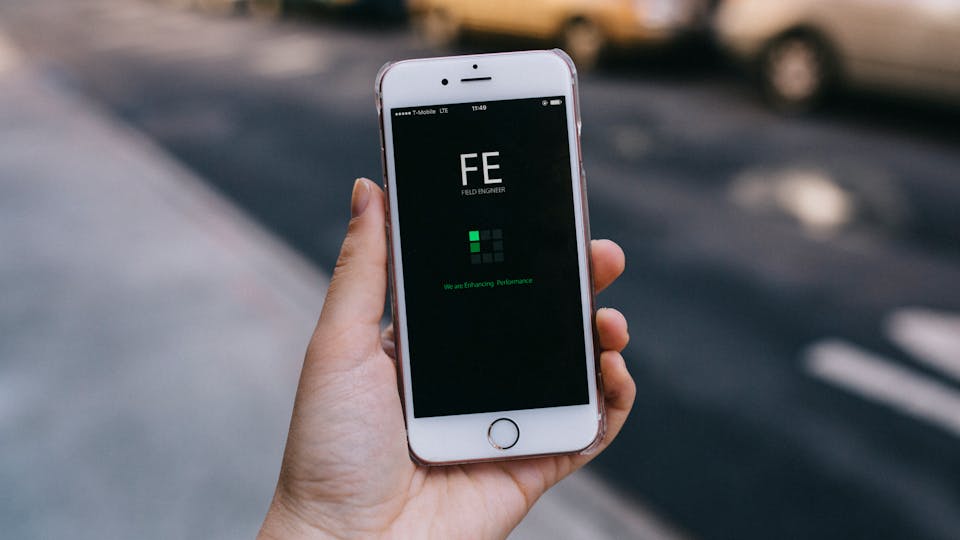Warum synchronisiert sich meine Apple Watch nicht mit meinem iPhone? Problemlösungen und Tipps.
Wenn deine Apple Watch und dein iPhone nicht miteinander synchronisieren, ist es Zeit für effektive Lösungen. Dieser Beitrag liefert dir praktische Tipps, um das Problem zu beheben.
Eine nahtlose Synchronisation zwischen Apple Watch und iPhone ist essentiell, um den vollen Funktionsumfang der Geräte nutzen zu können. Gelegentlich kann es jedoch zu Synchronisationsproblemen kommen, die verschiedene Ursachen haben können. Glücklicherweise gibt es eine Reihe von Lösungsansätzen, die in den meisten Fällen helfen.
Praktische Lösungsansätze für Synchronisationsprobleme
1. Überprüfung der Bluetooth-Verbindung
Stelle sicher, dass Bluetooth auf deinem iPhone aktiviert ist und deine Geräte sich in Reichweite befinden. Manchmal hilft es, Bluetooth aus- und wieder einzuschalten.
2. Neustart der Geräte
Ein einfacher Neustart sowohl der Apple Watch als auch des iPhones kann Wunder wirken. Schalte beide Geräte aus und wieder ein, um eventuelle kleinere Softwarefehler zu beheben.
3. Überprüfen der Netzwerkverbindung
Sowohl die Apple Watch als auch das iPhone benötigen eine stabile Internetverbindung, um Daten zu synchronisieren. Überprüfe, ob beide Geräte mit dem Internet verbunden sind.
4. Aktualisierung der Software
Stelle sicher, dass sowohl deine Apple Watch als auch dein iPhone auf dem neuesten Stand sind. Softwareupdates enthalten oft Korrekturen für Synchronisationsprobleme.
5. Überprüfung der Einstellungen für die Sichtbarkeit
Überprüfe in den Einstellungen deines iPhones, ob die Apple Watch als vertrauenswürdiges Gerät eingestuft ist und die erforderlichen Berechtigungen für die Synchronisation hat.
6. Wiederherstellen der Verbindung
Trenne die Verbindung zwischen deiner Apple Watch und deinem iPhone in der Watch-App und stelle sie dann erneut her. Dies kann oft Synchronisationsprobleme lösen.
7. Überprüfung des Speicherplatzes
Stelle sicher, dass sowohl auf deinem iPhone als auch auf deiner Apple Watch genügend Speicherplatz verfügbar ist. Ein Mangel an Speicherplatz kann die Synchronisation behindern.
8. Nutzen des Flugmodus
Aktiviere den Flugmodus auf beiden Geräten und deaktiviere ihn nach einigen Sekunden wieder. Dies kann helfen, die Verbindung zwischen den Geräten zurückzusetzen.
9. Überprüfung der App-Einstellungen
Stelle sicher, dass die Einstellungen in den Apps, die synchronisiert werden sollen, korrekt sind. Manchmal können spezifische App-Einstellungen die Synchronisation beeinträchtigen.
10. Zurücksetzen der Netzwerkeinstellungen
Wenn das Problem weiterhin besteht, versuche, die Netzwerkeinstellungen auf deinem iPhone zurückzusetzen. Beachte, dass dadurch alle gespeicherten Netzwerke gelöscht werden.
11. Kontakt zum Support
Wenn keine der oben genannten Lösungen funktioniert, könnte es ein tiefergehendes Problem geben. In diesem Fall ist es ratsam, sich an den Apple Support zu wenden.
12. Überprüfung auf physische Schäden
Überprüfe beide Geräte auf offensichtliche physische Schäden, die die Synchronisation beeinträchtigen könnten. Manchmal ist das Problem nicht software-, sondern hardwarebedingt.
Optimale Lösungen für eine reibungslose Synchronisation
Nachdem wir uns durch die Tipps gearbeitet haben, ist es Zeit, die Erkenntnisse zusammenzufassen. Die Synchronisation zwischen Apple Watch und iPhone sollte nahtlos funktionieren, doch gelegentlich treten Probleme auf. Von der Überprüfung der Bluetooth- und Internetverbindung über Neustarts bis hin zur Aktualisierung der Software und der Überprüfung des Speicherplatzes – diese Lösungsansätze bieten einen umfassenden Leitfaden, um gängige Synchronisationsprobleme zu beheben. Sollten diese Schritte nicht helfen, ist der Apple Support eine zuverlässige Anlaufstelle für weiterführende Hilfe. Ein bisschen Geduld und das Ausprobieren verschiedener Lösungen führen oft zum Erfolg. Also, Kopf hoch! Mit diesen Tipps bist du gut gerüstet, um deine Geräte wieder perfekt in Einklang zu bringen. 😊